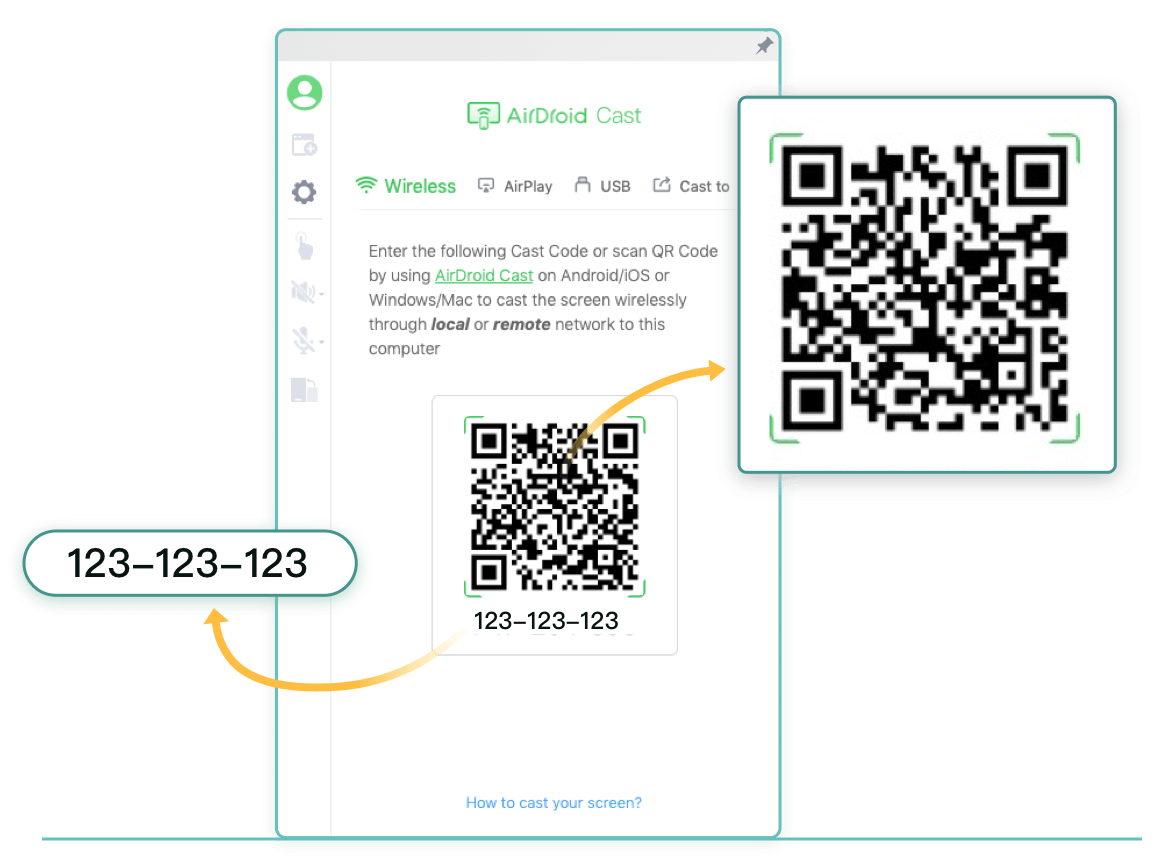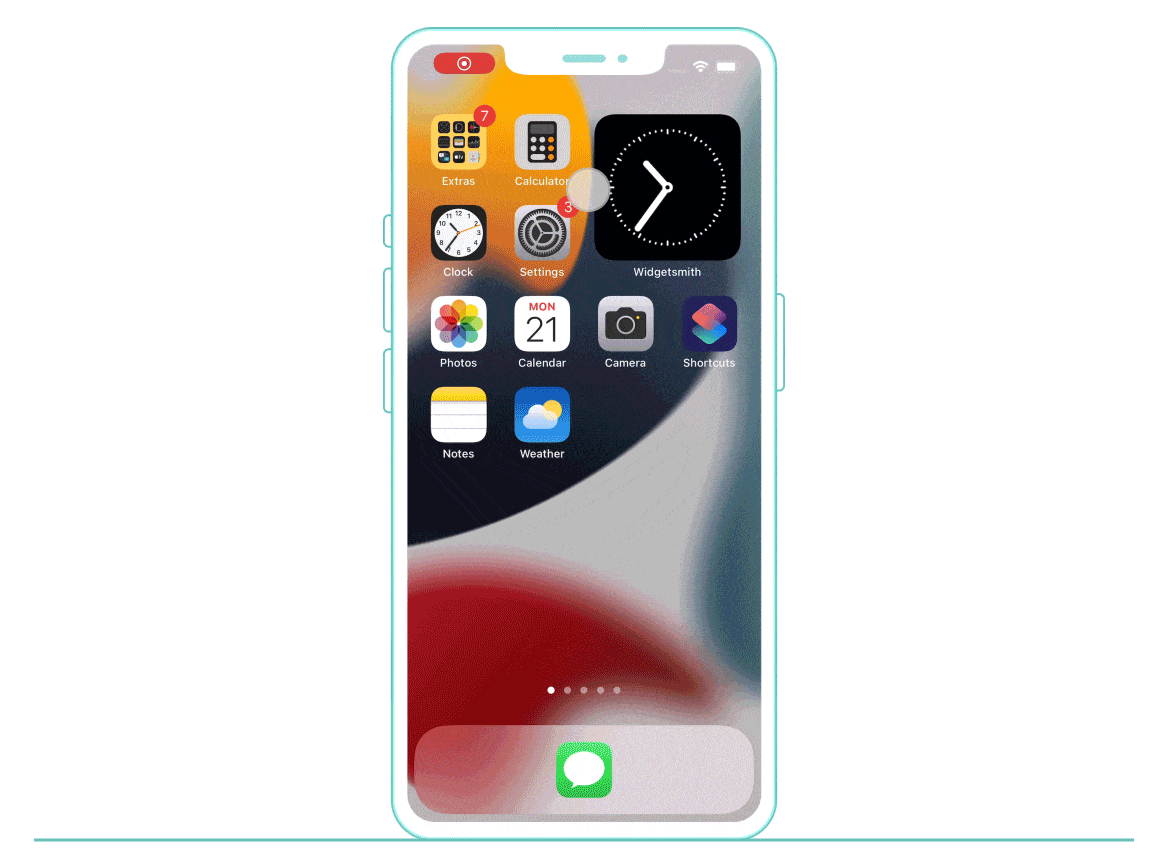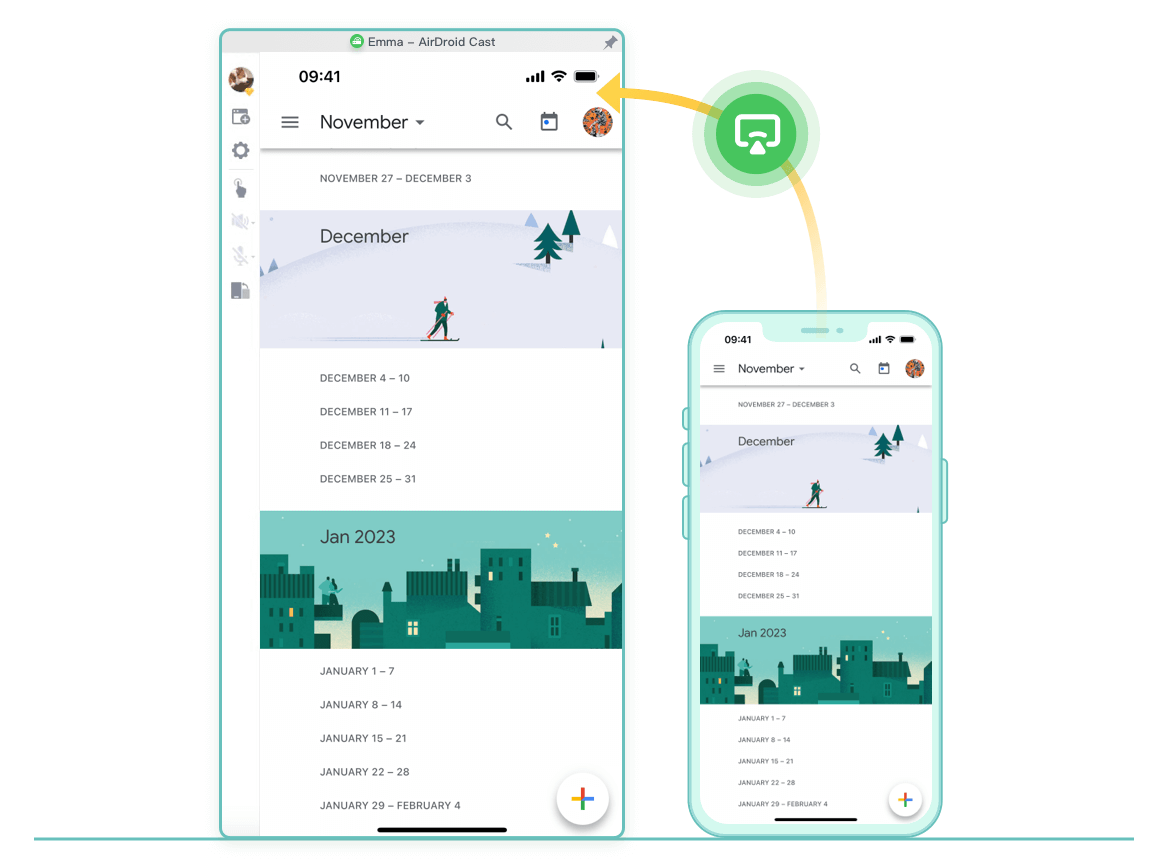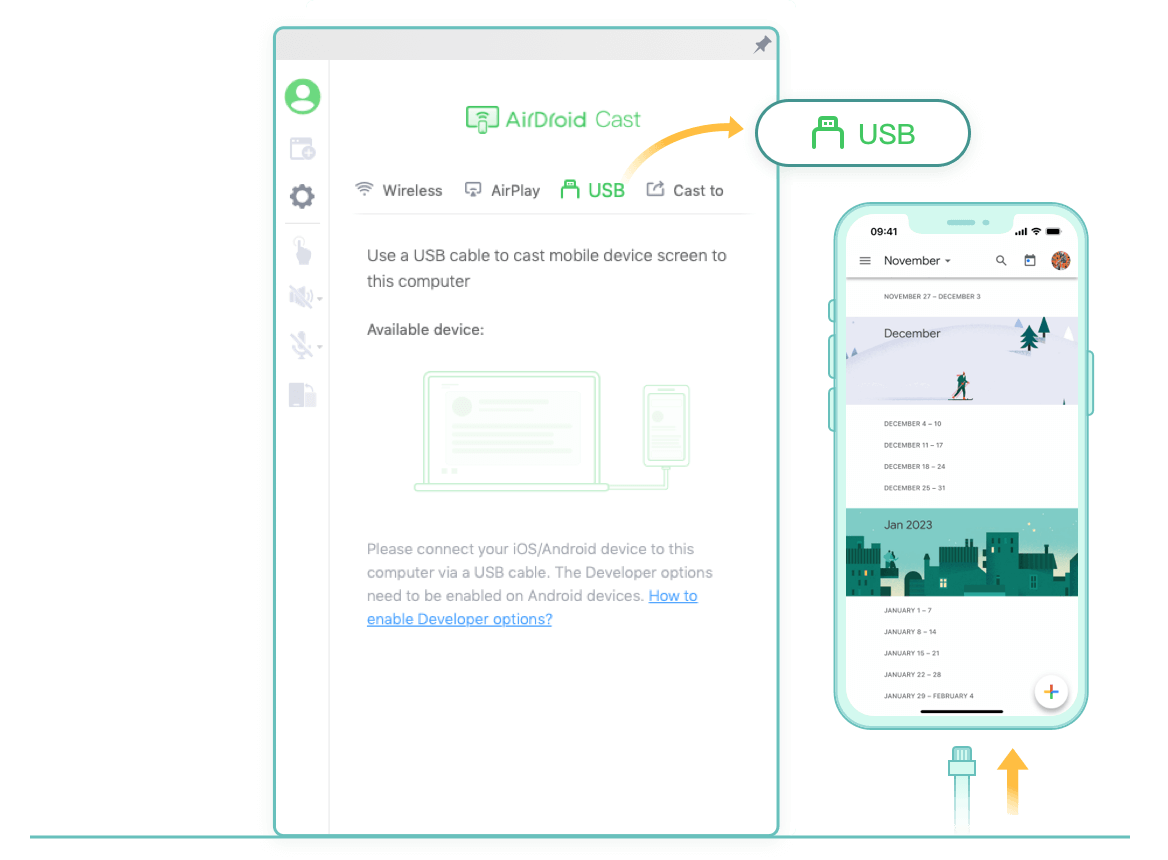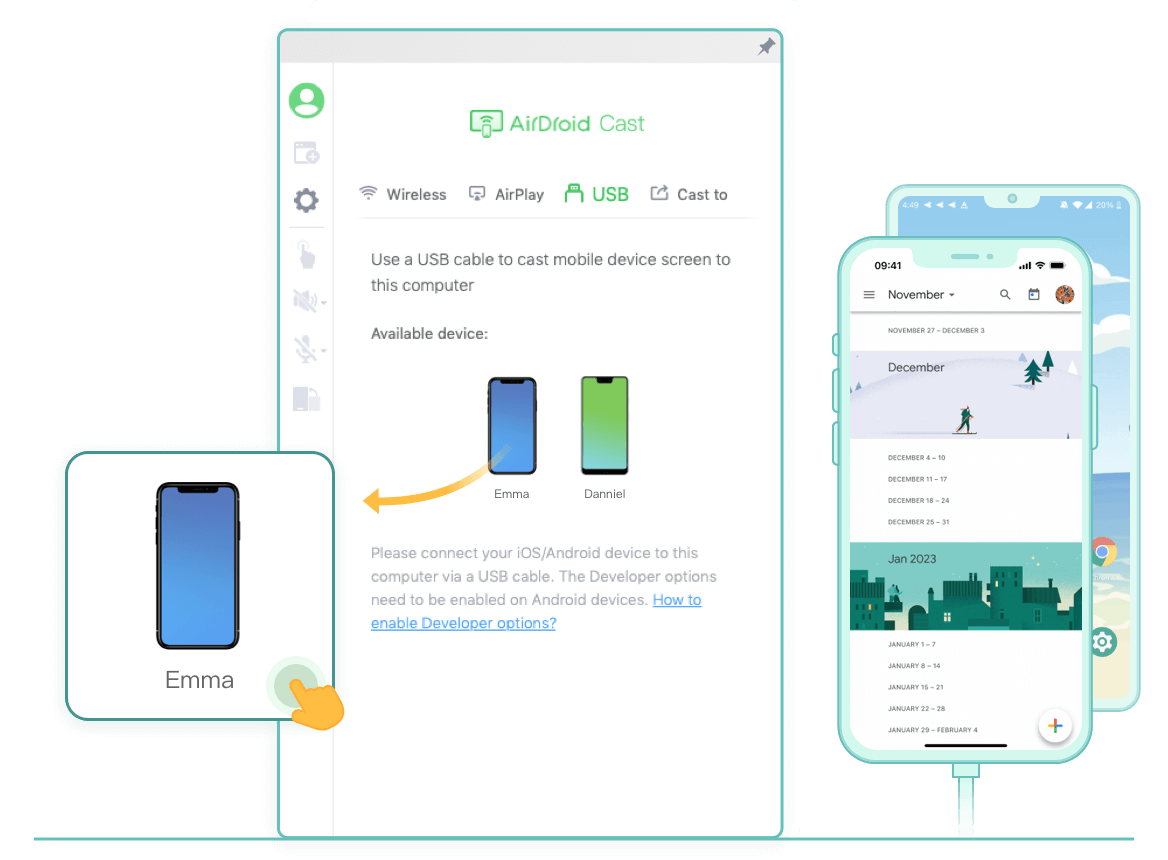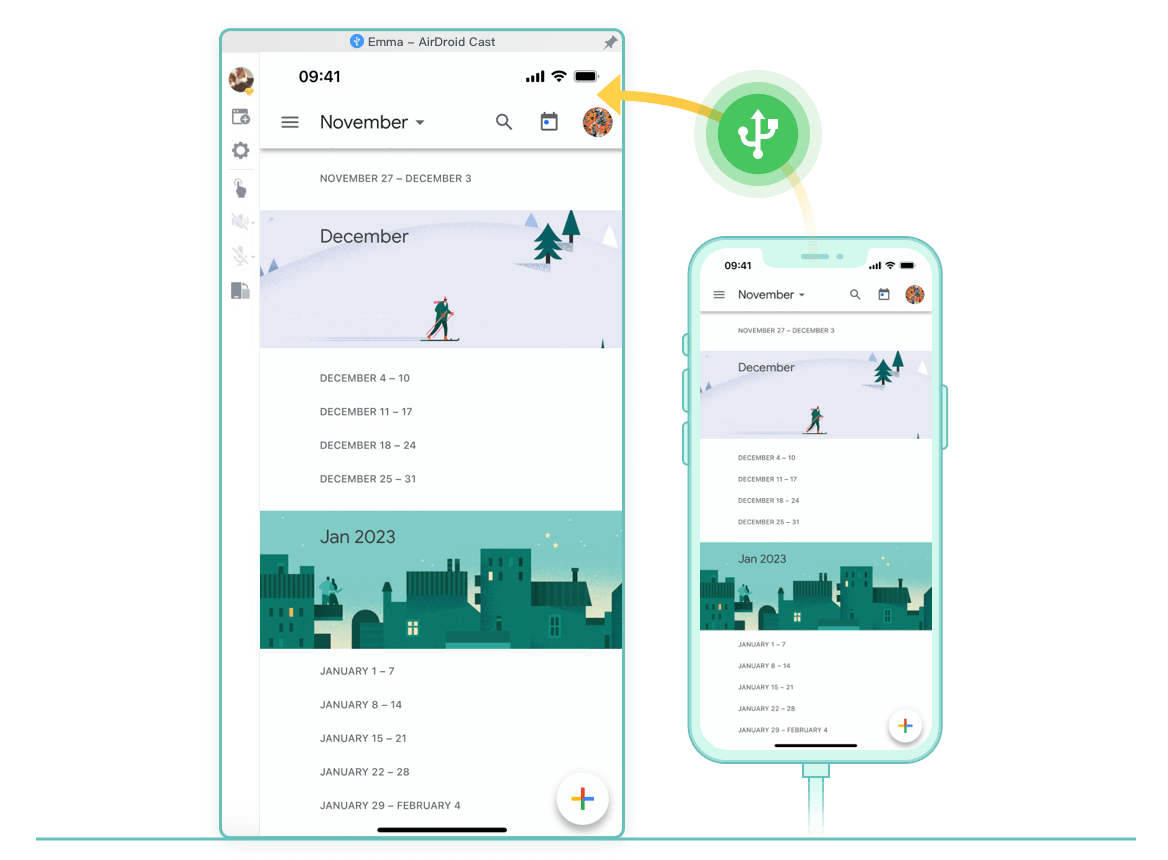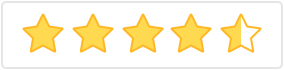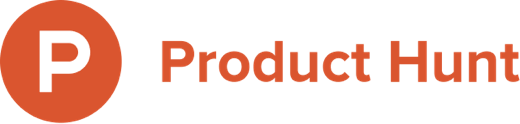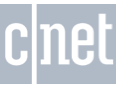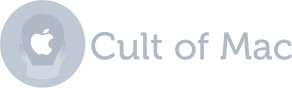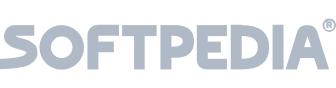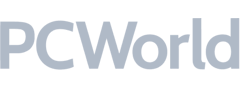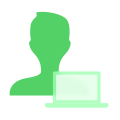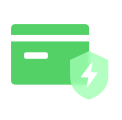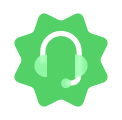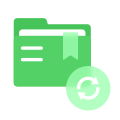Actualiza a Prémium para disfrutar de transmisiones y control ilimitados
Emisión local gratuita
Gratis
-
Emisión local
Duplica el dispositivo móvil e la PC y duplica una PC en otra PC
Un máximo de 5 dispositivos en 1 ordenador
Audio bidireccional
Basic
$ 0.00 /Mes
$ 0.00/año
-
Emisión local
Duplica el dispositivo móvil e la PC y duplica una PC en otra PC
Un máximo de 5 dispositivos en 1 ordenador
Audio bidireccional
-
Servicio AirPlay
Duplica el dispositivo iOS en el PC a través de AirPlay
-
Basic
Duplica un dispositivo Android/iOS/Windows/Mac en una PC a través de una red remota
-
Conexión USB
Duplica el dispositivo Android/iOS en el PC por medio de un cable USB
Standard
$ 0.00 /Mes
$ 0.00/año
-
Emisión local
Duplica el dispositivo móvil e la PC y duplica una PC en otra PC
Un máximo de 5 dispositivos en 1 ordenador
Audio bidireccional
-
Servicio AirPlay
Duplica el dispositivo iOS en el PC a través de AirPlay
-
Basic
Duplica un dispositivo Android/iOS/Windows/Mac en una PC a través de una red remota
-
Conexión USB
Duplica el dispositivo Android/iOS en el PC por medio de un cable USB
-
Control Remoto
Controla el dispositivo Android/iOS en el PC después de la proyección